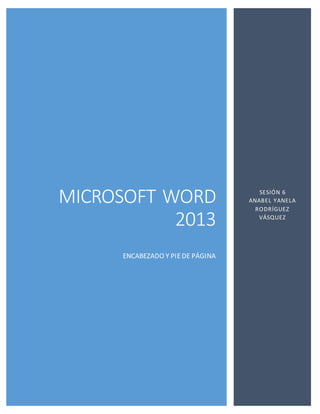
Encabezado y pie de página
- 1. MICROSOFT WORD 2013 ENCABEZADO Y PIEDE PÁGINA SESIÓN 6 ANABEL YANELA RODRÍGUEZ VÁSQUEZ
- 2. SESIÓN 6: Estructurade Documento Página| 9 MICROSOFT WORD 2013 ESTRUCTURA DE UN DOCUMENTO ENCABEZADO Y PIE DE PÁGINA El vídeo proporciona una manera eficaz para ayudarle a demostrar el punto. Cuando haga clic en Vídeo en línea, puede pegar el código para insertar del vídeo que desea agregar. También puede escribiruna palabraclave para buscar en líneael vídeo que mejorse adapte a su documento.Para otorgar a su documento un aspecto profesional, Word proporciona encabezados, pies de página, páginasde portadaydiseñosde cuadrode textoque secomplementanentre sí.Porejemplo,puede agregar una portada coincidente, el encabezado y la barra lateral. Haga clic en Insertar y elija los elementos que desee de las distintas galerías. Los temas y estilos tambiénayudanamantenersudocumentocoordinado.CuandohagaclicenDiseñoyseleccioneun temanuevo, cambiaránlas imágenes,gráficosygráficosSmartArtpara que coincidanconel nuevo tema.Al aplicarlos estilos,lostítuloscambianpara coincidircon el nuevotema.Ahorre tiempoen Word con nuevos botones que se muestran donde se necesiten. Para cambiarlaformaenque se ajustaunaimagenenel documento,hagaclicyapareceráunbotón de opcionesde diseñojuntoalaimagen.Cuandotrabajeenunatabla,hagaclicdonde desee agregar una filao columnay, a continuación,hagaclic en el signomás. La lecturaes más fácil,también,en la nuevavista de lectura.Puede contraerpartes del documentoy centrarse en el textoque desee. Si necesitadetenerlalecturaantesde llegaral final,Wordlerecordarádóndedejólalectura,incluso en otros dispositivos. El vídeo proporciona una manera eficaz para ayudarle a demostrar el punto. Cuando haga clic en Vídeo en línea, puede pegar el código para insertar del vídeo que desea agregar. También puede escribiruna palabraclave para buscar en líneael vídeo que mejorse adapte a su documento.Para otorgar a su documento un aspecto profesional, Word proporciona encabezados, pies de página, páginasde portadaydiseñosde cuadrode textoque secomplementanentre sí.Porejemplo,puede agregar una portada coincidente, el encabezado y la barra lateral. Haga clic en Insertar y elija los elementos que desee de las distintas galerías. Los temas y estilos tambiénayudanamantenersudocumentocoordinado.CuandohagaclicenDiseñoyseleccioneun temanuevo,cambiaránlas imágenes,gráficosygráficosSmartArtpara que coincidanconel nuevo tema.Al aplicarlos estilos,lostítuloscambianpara coincidircon el nuevotema.Ahorre tiempoen Word con nuevos botones que se muestran donde se necesiten. Para cambiarlaformaenque se ajustaunaimagenenel documento,hagaclicyapareceráunbotón de opcionesde diseñojuntoalaimagen.Cuandotrabajeenunatabla,hagaclicdonde desee agregar una filao columnay, a continuación,hagaclic en el signomás. La lecturaes más fácil,también,en la nuevavista de lectura.Puede contraerpartes del documentoy centrarse en el textoque desee. Si necesitadetenerlalecturaantesde llegaral final,Wordlerecordarádóndedejólalectura,incluso en otros dispositivos.
- 3. SESIÓN 6: Estructurade Documento Página| 10 MICROSOFT WORD 2013 El vídeo proporciona una manera eficaz para ayudarle a demostrar el punto. Cuando haga clic en Vídeo en línea, puede pegar el código para insertar del vídeo que desea agregar. También puede escribiruna palabraclave para buscar en líneael vídeo que mejorse adapte a su documento.Para otorgar a su documento un aspecto profesional, Word proporciona encabezados, pies de página, páginasde portadaydiseñosde cuadrode textoque secomplementanentre sí.Porejemplo,puede agregar una portada coincidente, el encabezado y la barra lateral. Haga clic en Insertar y elija los elementos que desee de las distintas galerías. Los temas y estilos tambiénayudanamantenersudocumentocoordinado.CuandohagaclicenDiseñoyseleccioneun temanuevo,cambiaránlas imágenes,gráficosygráficosSmartArtpara que coincidanconel nuevo tema.Al aplicarlos estilos,lostítuloscambianpara coincidircon el nuevotema.Ahorre tiempoen Word con nuevos botones que se muestran donde se necesiten. Para cambiarlaformaenque se ajustaunaimagenenel documento,hagaclicyapareceráunbotón de opcionesde diseñojuntoalaimagen.Cuandotrabajeenunatabla,hagaclicdonde desee agregar una filao columnay, a continuación,hagaclic en el signomás. La lecturaes más fácil, también,en la nuevavista de lectura.Puede contraerpartes del documentoy centrarse en el textoque desee. Si necesitadetenerlalecturaantesde llegaral final,Wordlerecordarádóndedejólalectura,incluso en otros dispositivos. El vídeo proporciona una manera eficaz para ayudarle a demostrar el punto. Cuando haga clic en Vídeo en línea, puede pegar el código para insertar del vídeo que desea agregar. También puede escribiruna palabraclave para buscar en líneael vídeo que mejorse adapte a su documento.Para otorgar a su documento un aspecto profesional, Word proporciona encabezados, pies de página, páginasde portadaydiseñosde cuadrode textoque secomplementanentre sí.Porejemplo,puede agregar una portada coincidente, el encabezado y la barra lateral. Haga clic en Insertar y elija los elementos que desee de las distintas galerías. Los temas y estilos tambiénayudanamantenersudocumentocoordinado.CuandohagaclicenDiseñoyseleccioneun temanuevo,cambiaránlas imágenes,gráficos ygráficosSmartArtpara que coincidanconel nuevo tema.Al aplicarlos estilos,lostítuloscambianpara coincidircon el nuevotema.Ahorre tiempoen Word con nuevos botones que se muestran donde se necesiten. Para cambiarlaformaenque se ajustauna imagenenel documento,hagaclicyapareceráunbotón de opcionesde diseñojuntoalaimagen.Cuandotrabajeenunatabla,hagaclicdonde desee agregar una filao columnay, a continuación,hagaclic en el signomás. La lecturaes más fácil,también,en la nuevavista de lectura.Puede contraerpartes del documentoy centrarse en el textoque desee. Si necesitadetenerlalecturaantesde llegaral final,Wordlerecordarádóndedejólalectura,incluso en otros dispositivos. El vídeo proporciona una manera eficaz para ayudarle a demostrar el punto. Cuando haga clic en Vídeo en línea, puede pegar el código para insertar del vídeo que desea agregar. También puede escribiruna palabraclave para buscar en líneael vídeo que mejorse adapte a su documento.Para otorgar a su documento un aspecto profesional, Word proporciona encabezados, pies de página,
- 4. SESIÓN 6: Estructurade Documento Página| 11 MICROSOFT WORD 2013 páginasde portadaydiseñosde cuadrode textoque secomplementanentre sí.Porejemplo,puede agregar una portada coincidente, el encabezado y la barra lateral. Haga clic en Insertar y elija los elementos que desee de las distintas galerías. Los temas y estilos tambiénayudanamantenersudocumentocoordinado.CuandohagaclicenDiseñoyseleccioneun temanuevo,cambiaránlas imágenes,gráficosygráficos SmartArtpara que coincidanconel nuevo tema.Al aplicarlos estilos,lostítuloscambianpara coincidircon el nuevotema.Ahorre tiempoen Word con nuevos botones que se muestran donde se necesiten. Para cambiarlaformaenque se ajustaunaimagenenel documento,hagaclicyapareceráunbotón de opcionesde diseñojuntoalaimagen.Cuandotrabajeenunatabla,hagaclicdonde desee agregar una filao columnay, a continuación,hagaclic en el signomás. La lecturaes más fácil,también,en la nuevavista de lectura.Puede contraerpartes del documentoy centrarse en el textoque desee. Si necesitadetenerlalecturaantesde llegaral final,Wordlerecordarádóndedejólalectura,incluso en otros dispositivos. El vídeo proporciona una manera eficaz para ayudarle a demostrar el punto. Cuando haga clic en Vídeo en línea, puede pegar el código para insertar del vídeo que desea agregar. También puede escribiruna palabraclave para buscar en líneael vídeo que mejorse adapte a su documento.Para otorgar a su documento un aspecto profesional, Word proporciona encabezados, pies de página, páginasde portadaydiseñosde cuadrode textoque secomplementanentre sí.Porejemplo,puede agregar una portada coincidente, el encabezado y la barra lateral. Haga clic en Insertar y elija los elementos que desee de las distintas galerías. Los temas y estilos tambiénayudanamantenersudocumentocoordinado.CuandohagaclicenDiseñoyseleccioneun temanuevo,cambiaránlas imágenes,gráficosygráficosSmartArtpara que coincidanconel nuevo tema.Al aplicarlos estilos,lostítuloscambianpara coincidircon el nuevotema.Ahorre tiempoen Word con nuevos botones que se muestran donde se necesiten. Para cambiarlaformaenque se ajustaunaimagenenel documento,hagaclicyapareceráunbotón de opcionesde diseñojuntoalaimagen.Cuandotrabajeenunatabla,hagaclicdonde desee agregar una filao columnay, a continuación,hagaclic en el signomás. La lecturaes más fácil,también,en la nuevavista de lectura.Puede contraerpartes del documentoy centrarse en el textoque desee. Si necesitadetenerlalecturaantesde llegaral final,Wordlerecordarádóndedejólalectura,incluso en otros dispositivos. El vídeo proporciona una manera eficaz para ayudarle a demostrar el punto. Cuando haga clic en Vídeo en línea, puede pegar el código para insertar del vídeo que desea agregar. También puede escribiruna palabraclave para buscar en líneael vídeo que mejorse adapte a su documento.Para otorgar a su documento un aspecto profesional, Word proporciona encabezados, pies de página, páginasde portadaydiseñosde cuadrode textoque secomplementanentre sí.Porejemplo,puede agregar una portada coincidente, el encabezado y la barra lateral. Haga clic en Insertar y elija los elementos que desee de las distintas galerías. Los temas y estilos tambiénayudanamantenersudocumentocoordinado.CuandohagaclicenDiseñoyseleccioneun
- 5. SESIÓN 6: Estructurade Documento Página| 12 MICROSOFT WORD 2013 temanuevo,cambiaránlas imágenes,gráficosygráficosSmartArtpara que coincidanconel nuevo tema.Al aplicarlos estilos,lostítuloscambianpara coincidircon el nuevotema.Ahorre tiempoen Word con nuevos botones que se muestran donde se necesiten. Para cambiarlaformaenque se ajustaunaimagenenel documento,hagaclic yapareceráunbotón de opcionesde diseñojuntoalaimagen.Cuandotrabajeenunatabla,hagaclicdonde desee agregar una filao columnay, a continuación,hagaclic en el signomás. La lecturaes más fácil,también,en la nuevavista de lectura.Puede contraerpartes del documentoy centrarse en el textoque desee. Si necesitadetenerlalecturaantesde llegaral final,Wordlerecordarádóndedejólalectura,incluso en otros dispositivos. El vídeo proporciona una manera eficaz para ayudarle a demostrar el punto. Cuando haga clic en Vídeo en línea, puede pegar el código para insertar del vídeo que desea agregar. También puede escribir una palabra clave para buscar en línea el vídeo que mejor se adapte a su documento.Para otorgar a su documento un aspecto profesional, Word proporciona encabezados, pies de página, páginasde portadaydiseñosde cuadrode textoque secomplementanentre sí.Porejemplo,puede agregar una portada coincidente, el encabezado y la barra lateral. Haga clic en Insertar y elija los elementos que desee de las distintas galerías.Los temas y estilos tambiénayudanamantenersudocumentocoordinado.CuandohagaclicenDiseñoyseleccioneun temanuevo,cambiaránlas imágenes,gráficosygráficosSmartArtpara que coincidanconel nuevo tema.Al aplicarlos estilos,lostítuloscambianpara coincidircon el nuevotema.Ahorre tiempoen Word con nuevos botones que se muestran donde se necesiten. Para cambiarlaformaenque se ajustaunaimagenenel documento,hagaclicyaparecerá unbotón de opcionesde diseñojuntoalaimagen.Cuandotrabajeenunatabla,hagaclicdonde desee agregar una filaocolumnay,a continuación,hagaclicenel signomás.Lalecturaesmásfácil,también,enla nuevavistade lectura.Puede contraerpartes del documentoy centrarse en el textoque desee.Si necesitadetenerlalecturaantesde llegaral final,Wordle recordará dónde dejólalectura,incluso en otros dispositivos. El vídeo proporciona una manera eficaz para ayudarle a demostrar el punto. Cuando haga clic en Vídeo en línea, puede pegar el código para insertar del vídeo que desea agregar. También puede escribir una palabra clave para buscar en línea el vídeo que mejor se adapte a su documento.Para otorgar a su documento un aspecto profesional, Word proporciona encabezados, pies de página, páginasde portadaydiseñosde cuadrode textoque secomplementanentre sí.Porejemplo,puede agregar una portada coincidente, el encabezado y la barra lateral.